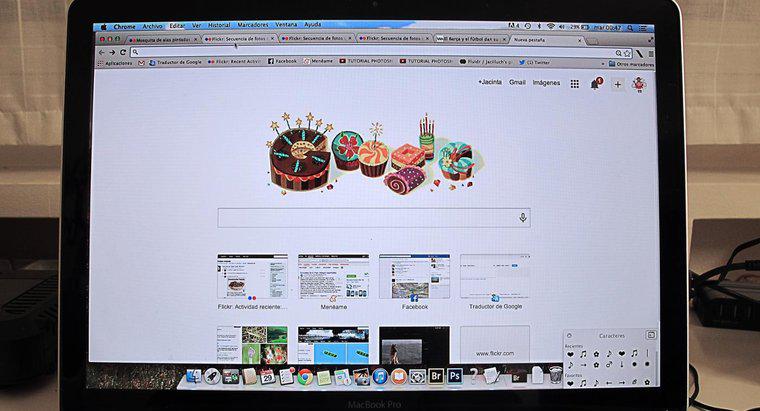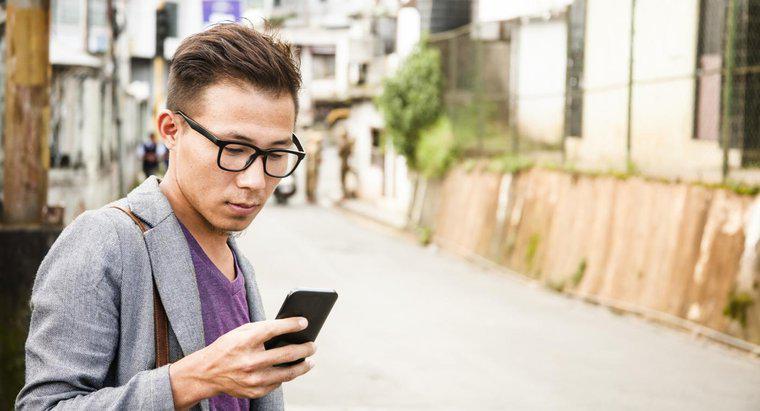Para borrar su historial de navegación de Chrome en Android, toque Borrar datos de navegación en el menú Privacidad, al que se puede acceder desde el navegador presionando el botón de menú y seleccionando Configuración. Borrar su historial en otros navegadores, como Firefox o Dolphin, es comparativamente similar.
-
Ir al menú de configuración
En la aplicación Chrome, toque el botón de menú en la esquina superior derecha de la pantalla. El botón de menú aparece como tres puntos alineados verticalmente. Luego, en el menú emergente, toque en Configuración.
-
Vaya al menú Privacidad
En la pantalla Configuración, toque Privacidad en la sección Avanzada. Es posible que deba desplazarse un poco hacia abajo si aún no ve la opción de Privacidad.
-
Abra el cuadro de diálogo Borrar datos de navegación
En la pantalla de privacidad, toque Borrar datos de navegación en la esquina superior derecha de la pantalla.
-
Borrar el historial de navegación
En el cuadro de diálogo que aparece después de tocar Borrar datos de navegación, compruebe que Borrar historial de navegación tenga una marca de verificación al lado. Otros tipos de datos que puede eliminar también se incluyen en la lista. Asegúrese de no borrar ningún dato que desee conservar. Cuando esté listo, toque el botón Borrar y su historial de navegación, y cualquier otro tipo de datos verificados, debe eliminarse.